VPN:::Tailscare|Nord|surfshark|10台まで家族で使える|proton|VPSサーバー|outline app(google)||
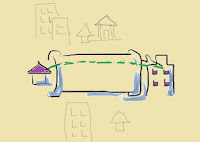
後日追記、talescareというものが非常に簡単らしく調べて現時点の分かったことのみですが。 VPNのプロバイダを探していて、調べたことを備忘録として残します。 ProtonVPNでも家族での共有は可能になったみたいですが、他に「10台まで家族で使える」ところは複数あるので 更に探すことにしました。 私と同じくあまり詳しくない人に・・、ヒントにでもなりましたら幸いです。 MENU:::目次 1: Talescare 2: protonVPNも10台まで家族で使えるらしい 3: surfshark|Reddit 4: VPSサーバー 5: outline app(google) 6: 検索した結果:ipv6の普及し難い理由 7: NordVPNで気になったこと 8: 日本のVPN、Millen|参考・終わり 1: Tailscare tailscareというアプリなどが初心者でも簡単に扱え、安全らしくて調べてみました。 Windows、Mac、Linux、iOS、Android、Synoligyなど殆どのOSで使えるマルチプラットフォーム セキュリティでのややこしい操作が不要で、ポート開放、ファイアウォールの設定をしなくても使えるとの事です。 無料で20台とか接続できるそうです。(以前は100台だったそうです。(20でも2025年10月時点のVPNの中ではでダントツに多いですが) 100>20となったからには今後、有料プランや他のサービスが色々出来ると更に少なくなる可能性もあるかも・・) Tailscale は WireGuard というオープンソースの VPN ソフトを使っていて、また P2P 型の VPN になっています。 つまり、 VPN サーバーが存在せず、通信が Tailscale のサーバーを通ることもありません。 以下のサイト様が参考になり助かりました。また見に行くと思います。ありがとうざさいます。 https://blog.tsukumijima.net/artic...

